
КАТЕГОРИИ:
Архитектура-(3434)Астрономия-(809)Биология-(7483)Биотехнологии-(1457)Военное дело-(14632)Высокие технологии-(1363)География-(913)Геология-(1438)Государство-(451)Демография-(1065)Дом-(47672)Журналистика и СМИ-(912)Изобретательство-(14524)Иностранные языки-(4268)Информатика-(17799)Искусство-(1338)История-(13644)Компьютеры-(11121)Косметика-(55)Кулинария-(373)Культура-(8427)Лингвистика-(374)Литература-(1642)Маркетинг-(23702)Математика-(16968)Машиностроение-(1700)Медицина-(12668)Менеджмент-(24684)Механика-(15423)Науковедение-(506)Образование-(11852)Охрана труда-(3308)Педагогика-(5571)Полиграфия-(1312)Политика-(7869)Право-(5454)Приборостроение-(1369)Программирование-(2801)Производство-(97182)Промышленность-(8706)Психология-(18388)Религия-(3217)Связь-(10668)Сельское хозяйство-(299)Социология-(6455)Спорт-(42831)Строительство-(4793)Торговля-(5050)Транспорт-(2929)Туризм-(1568)Физика-(3942)Философия-(17015)Финансы-(26596)Химия-(22929)Экология-(12095)Экономика-(9961)Электроника-(8441)Электротехника-(4623)Энергетика-(12629)Юриспруденция-(1492)Ядерная техника-(1748)
Методические указания. Контрольная работа № 7. Подготовка рисунков с помощью программы Microsoft Visio
 |
Контрольная работа № 7. Подготовка рисунков с помощью программы Microsoft Visio
Другие программы пакета Microsoft office
Контрольные вопросы
Порядок оформления отчета
Порядок выполнения работы
1. Включите компьютер. Загрузите Excel.
2. По данным таблицы, полученной в результате выполнения работы №5, необходимо построить:
· Гистограммы,
· Линейчатую диаграмму,
· График,
· Точечную диаграмму,
· Диаграмму с областями,
· Круговую диаграмму,
· Лепестковую диаграмму,
· Поверхности,
· Нестандартную диаграмму.
Каждую диаграмму необходимо сохранять на отдельном листе, названном типом гистограммы. Каждая диаграмма должна содержать: название, легенду, подписи осей.
Подготовьте отчет о выполненной работе. Отчет о работе должен содержать: титульный лист (с действующим вариантом титульного листа можно ознакомиться на http://standarts.guap.ru), цель работы, полученные в ходе выполнения работы документы. На компьютере представляются файлы с результатами работы, записанные в папку с номером вашей группы/ваша фамилия/№ работы. Сформулируйте выводы, которые можно сделать по результатам выполненной работы. Дайте ответы на контрольные вопросы.
1. Назовите основные элементы диаграмм.
2. Какие диаграммы называют внедренными?
3. Назовите и охарактеризуйте основные типы диаграмм.
4. Из каких шагов состоит процесс создания диаграмм?
5. Чем отличается ось категорий от оси времени?
6. Что показывает линейчатая диаграмма с накоплением?
7. Какую зависимость отображают графики?
8. Что показывает точечная диаграмма?
9. Что показывает круговая диаграмма?
10. Что понимают под биржевой диаграммой?
Цель работы: получение начального представления о программе MS Visio, знакомство с классами стандартных форм и приобретение навыков работы с ними.
|
|
|
Программа Microsoft Visio предназначена для подготовки рисунков, которые позднее могут быть вставлены в другие документы. Она естественно дополняет возможности остальных рассмотренных пакетов в этой части. Созданный рисунок позднее обычным копированием может быть вставлен в нужное место итогового документа и, при необходимости, далее редактироваться в нем. На рис. 1 показан внешний вид рабочего экрана программы Visio после ее запуска.
Методы работы в Visio аналогичны методам работы в других программах фирмы Microsoft. Имеется традиционная структура главного меню, дополненная специфическими для Visio пунктами. Активна мышь, с помощью которой можно выполнить подавляющее большинство операций. Работа с текстами выполняется в правилах Word. Имеются возможности форматирования изображения, задания цветов, толщины и вида линий, стрелок и т.п. Может выполняться операция группировки объектов, что позволяет создавать изображение, инвариантное к перемещению отдельных составляющих (Shape/Group). В целом после освоения остальных программ работа c Visio не вызывает особого затруднения. Специфической особенностью Visio является наличие обширной библиотеки готовых форм, которые могут использоваться при создании конкретных изображений.
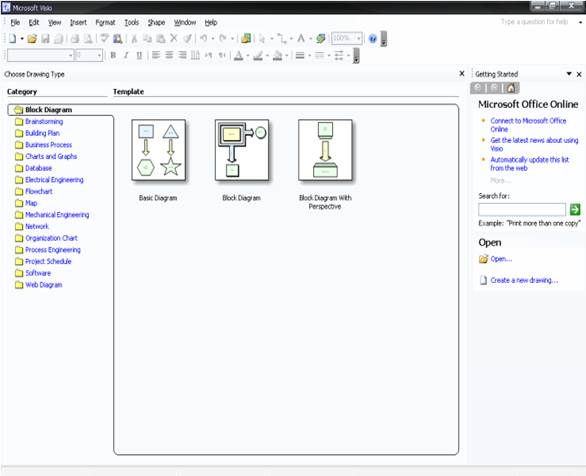
Рисунок 1 Экран Visio после запуска программы
Первоначально программа Visio предлагает диалог, с помощью которого можно определить класс готовящегося изображения. Выбор класса предполагает начальное подключение соответствующих библиотек форм изображений, которые впоследствии могут быть дополнены форм других классов.
Предлагаемые системой классы имеют следующие названия:
· Block Diagram (схема данных);
· Brainstorming (мозговая атака);
· Building Plan (построение плана помещения);
· Business Process (бизнес процессы);
· Charts and Graphs (диаграммы и графы);
|
|
|
· Database (база данных);
· Electrical Engineering (электротехника);
· Flowchart (схема процессов);
· Map (карта);
· Mechanical Engineering (машиностроение);
· Network (сеть);
· Organization Chart (организационная структура);
· Process Engineering (разработка трубопроводных систем);
· Project Schedule (управление проектами);
· Software (программное обеспечение);
· WEB Diagram (схема сети).
Отметим, что формы Visio разрабатывались в соответствии со стандартами документации, принятыми в США. В некоторых случаях они отличаются от отечественных стандартов, поэтому пользоваться формами следует с некоторой осторожностью. Тем не менее, в большинстве практических случаев стандарты совпадают, что позволяет использовать программу Visio для создания рисунков различных документов.
В качестве примера рассмотрим задачу построения иерархической организационной структуры вуза. Воспользуемся классом Organization Chart (организационная структура), выбрав его на экране Visio рис. 1. В ответ генерируется новый рисунок с именем по умолчанию DrawingN, а на экране появляется рабочее поле для рисования и окно форм выбранного класса (рис. 2).
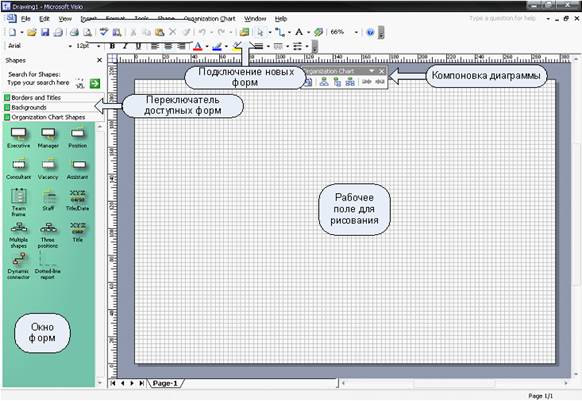
Рисунок 2 Экран Visio после выбора класса Organization Chart (организационная структура)
Дополнительно на рисунке показаны главное меню, переключатель уже доступных форм, кнопка для подключения форм других классов и панель управления автоматической компоновкой диаграммы.
Формы из открытого окна могут быть непосредственно перемещены мышкой на рабочее поле и установлены в нужном месте. В рассматриваемом примере они имеют разное название и, соответственно, разное обозначение. Создавать структуру целесообразно с самого верхнего уровня, для которого целесообразно использовать форму Executive (руководитель). Ее название задается в текстовом режиме после ее выбора на рабочем листе. Далее строятся следующие уровни иерархии с использованием других форм, например, Manager. Для включения формы в иерархию ее необходимо перетащить мышкой на форму более высокого уровня. После отпускания левой клавиши форма автоматически позиционируется на рисунке. Подключения делаются до тех пор, пока не создастся очередной уровень. Эти операции продолжаются до построения полной диаграммы.
Созданная впервые структура почти хаотически размещается на рабочем листе. Для придания ей законченного вида Целесообразно воспользоваться средствами ее компоновки. Выбрав одну из форм предпоследнего уровня иерархии, с помощью меню компоновки диаграммы можно автоматически разместить составляющие последнего уровня иерархии на рабочем листе. Далее аналогичная операция проводится со всеми другими формами предпоследнего уровня, а потом и со всеми формами более высоких уровней. Как следствие, создается аккуратная структура (рис. 3), которая впоследствии копированием может быть вставлена, например, в документ Word в качестве рисунка.
|
|
|
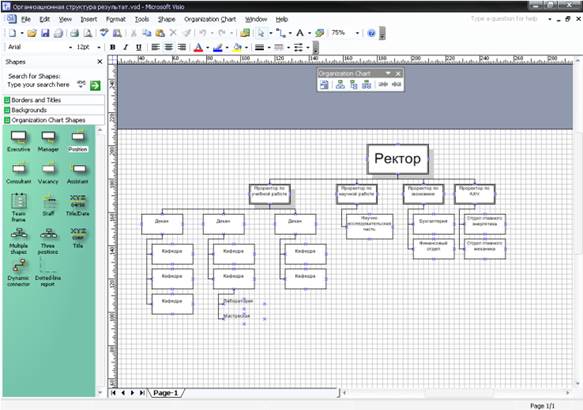
Рисунок 3 Экран Visio после создания структуры
|
|
|
|
|
Дата добавления: 2015-05-09; Просмотров: 1326; Нарушение авторских прав?; Мы поможем в написании вашей работы!